はじめに
前回の記事の続きで VNC のセットアップ作業をしていきます。
VNC の設定
VNC とは Virtual Network Computing の略です。略語だけ聞くといまいちピンときませんがネットワーク経由で別の PC のデスクトップを操作するリモートデスクトップソフトウェアのうちのひとつです。
操作には RFB というプロトコルを使用しているらしいです。
なぜ、VNC をインストールするのか。
それは後々使用する KVM のマシン設定で使用する virt-manager を Macbook から操作をしたいからです。
そのためまずリモートでデスクトップを操作できる環境を整えます。
VNC には RealVNC、vinagre、krdc など選択肢がありますが、今回は TigerVNC Server をインストールします。
$ sudo apt install tigervnc-standalone-server
インストール後パスワードを設定します。
6 文字以上じゃないと怒られます。
$ vncpasswd
以下のコマンドで VNC サーバーを起動します。
自分の場合はシェルスクリプトとして保存しています。 :1 というのはディスプレイ番号になります。
$ vncserver :1 -geometry 1920x1080 -depth 24 -localhost no
起動している VNC サーバーの一覧はこのコマンドで確認できます。
$ vncserver -list
VNC サーバーをディスプレイ番号を指定して停止します。
$ vncserver -kill :1
Mac から接続してみる
Mac にはデフォルトで VNC クライアントがあります。
Finder を開いた状態で Command + K キーを押します。
そうすると以下のような画面が表示されます。
VNC スキーマでデフォルトのポート 5901 を指定して接続します。
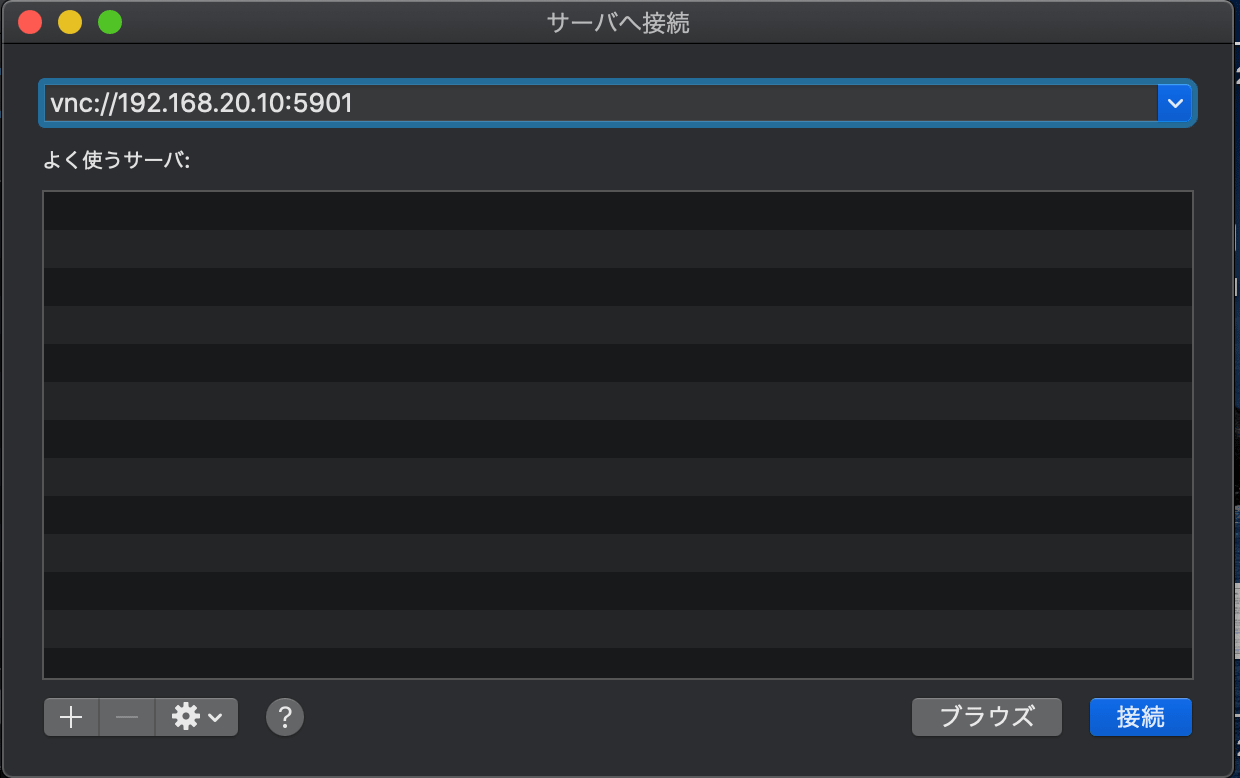
パスワードを聞かれるので先程設定したパスワードを入力します。
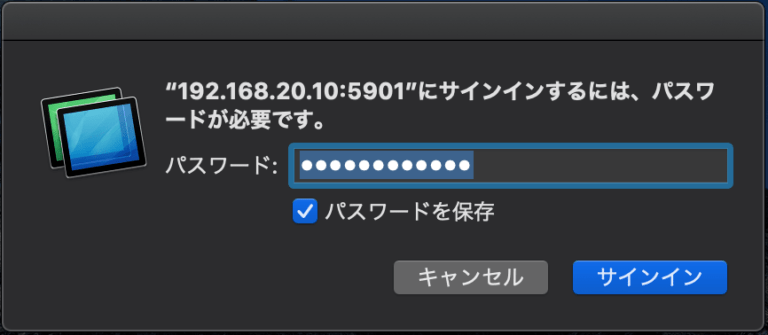
接続に成功すると、デスクトップを操作することが可能になります。
HDMI ケーブルなどを接続しなくても、Macbook から操作できるのは便利ですね。
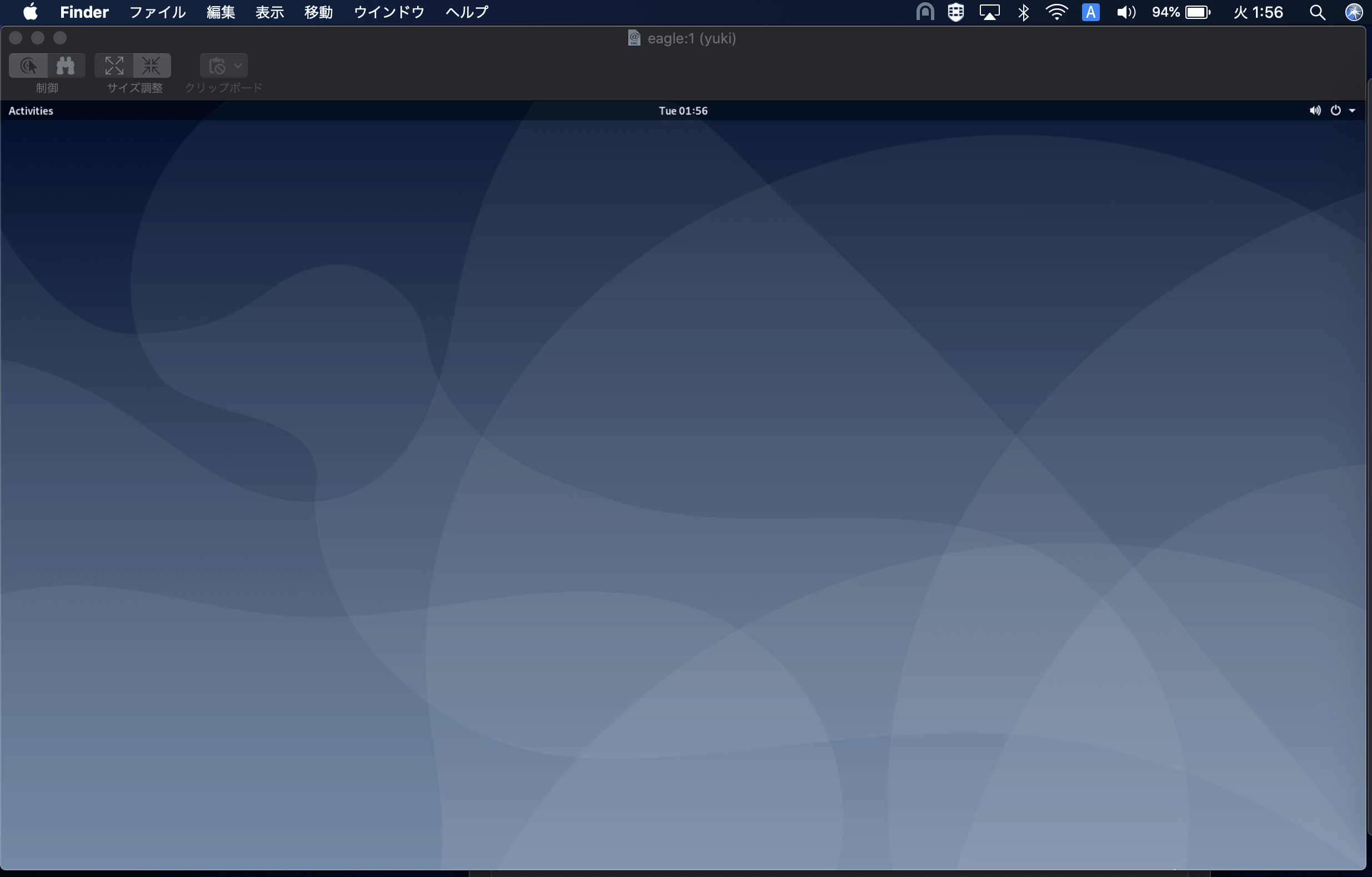
おわりに
次は、KVM の設定を行います。
